Orion for aix 中文安装指南
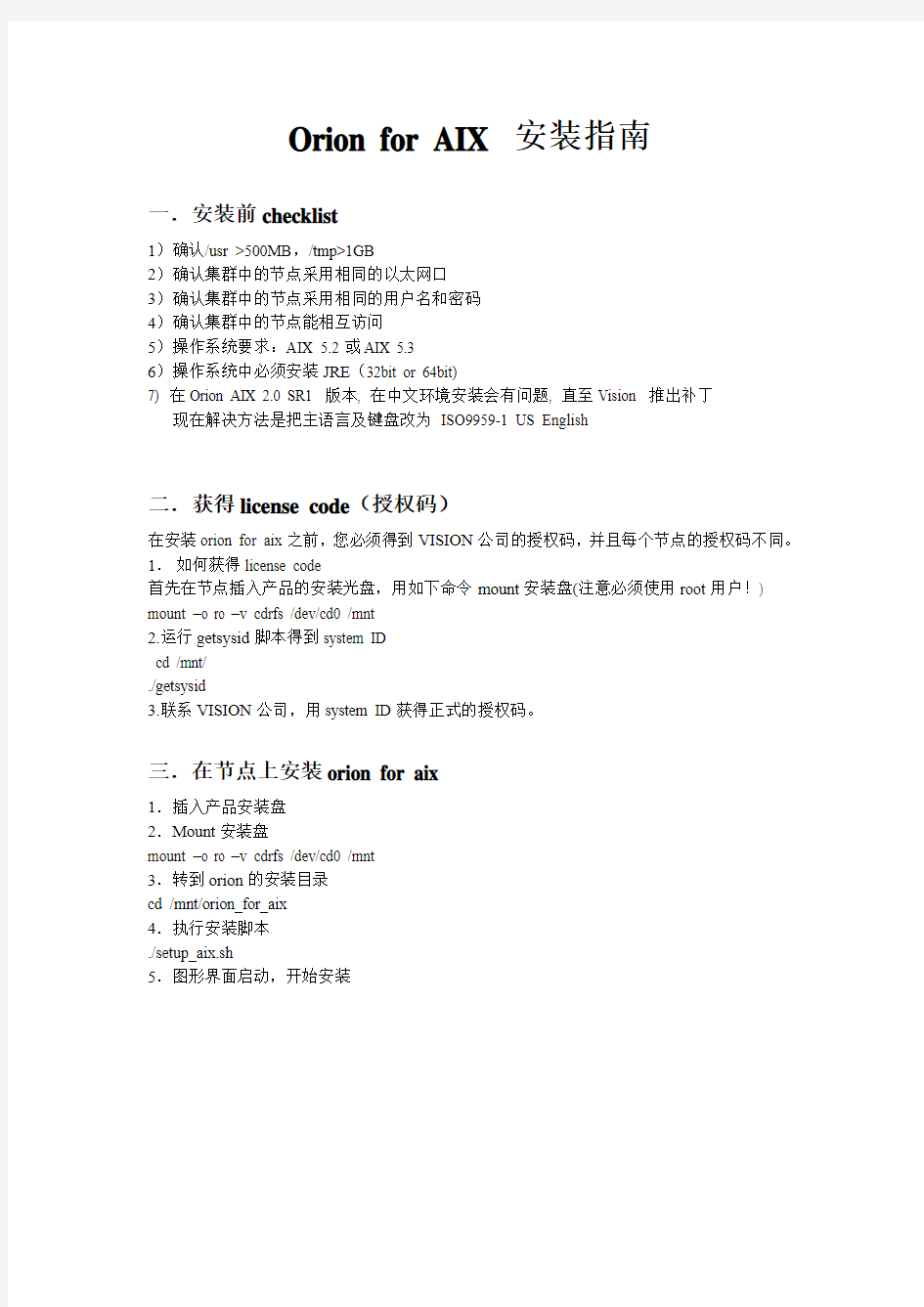
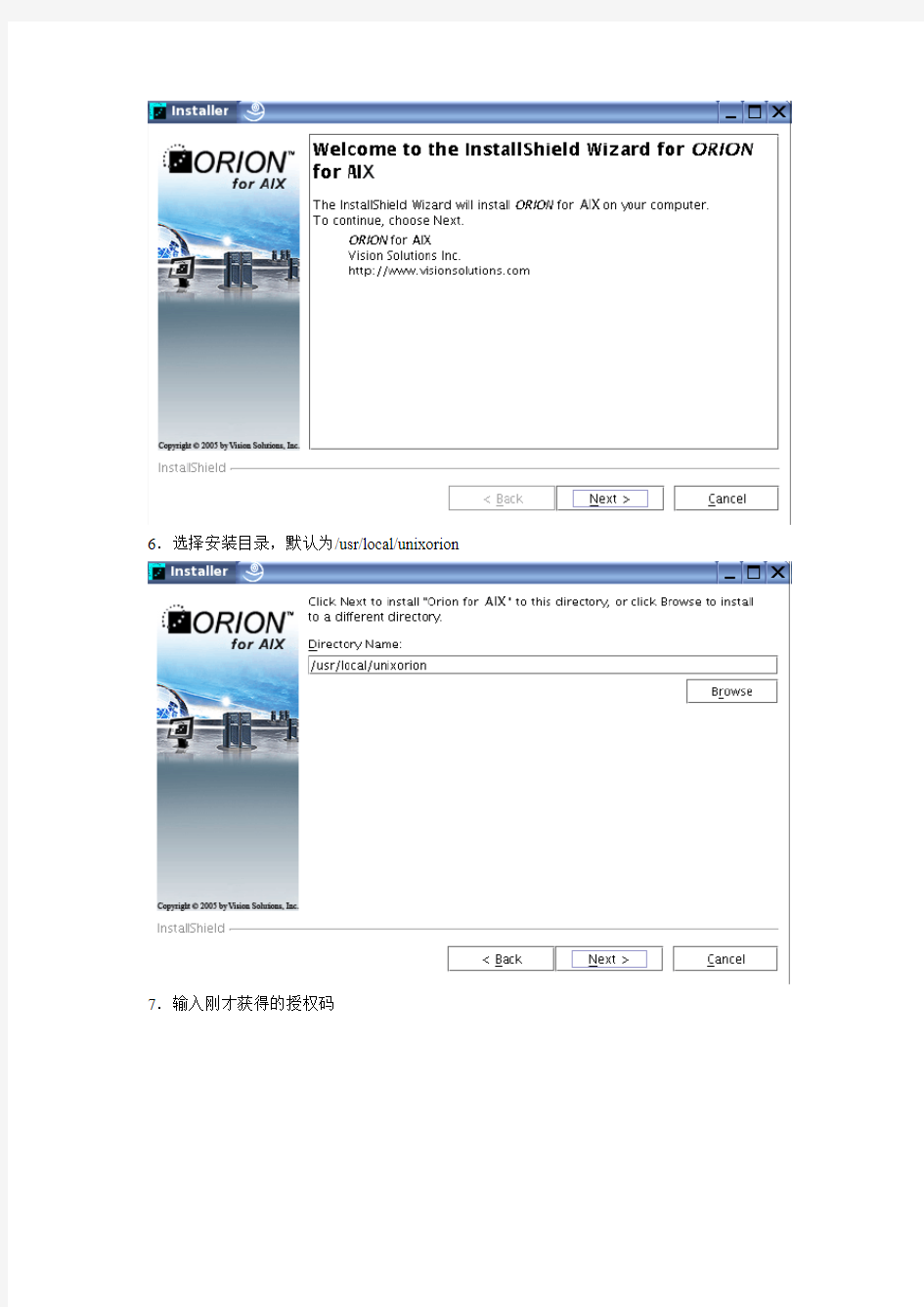
Orion for AIX 安装指南
一.安装前checklist
1)确认/usr >500MB,/tmp>1GB
2)确认集群中的节点采用相同的以太网口
3)确认集群中的节点采用相同的用户名和密码
4)确认集群中的节点能相互访问
5)操作系统要求:AIX 5.2或AIX 5.3
6)操作系统中必须安装JRE(32bit or 64bit)
7) 在Orion AIX 2.0 SR1 版本, 在中文环境安装会有问题, 直至Vision 推出补丁
现在解决方法是把主语言及键盘改为ISO9959-1 US English
二.获得license code(授权码)
在安装orion for aix之前,您必须得到VISION公司的授权码,并且每个节点的授权码不同。1.如何获得license code
首先在节点插入产品的安装光盘,用如下命令mount安装盘(注意必须使用root用户!) mount –o ro –v cdrfs /dev/cd0 /mnt
2.运行getsysid脚本得到system ID
cd /mnt/
./getsysid
3.联系VISION公司,用system ID获得正式的授权码。
三.在节点上安装orion for aix
1.插入产品安装盘
2.Mount安装盘
mount –o ro –v cdrfs /dev/cd0 /mnt
3.转到orion的安装目录
cd /mnt/orion_for_aix
4.执行安装脚本
./setup_aix.sh
5.图形界面启动,开始安装
6.选择安装目录,默认为/usr/local/unixorion
7.输入刚才获得的授权码
8.点击next,安装完成,生成检测心跳信号的进程Jlistener
9.umount /mnt,取出安装盘
四.启动Orion for AIX服务
安装成功后,jlistener并不会自动运行,您需要手工启动它。
1.在命令行模式运行/etc/init.d/jlistener start,启动该服务
2.运行ps wwaux | grep orion,ps wwaux | grep jlisnter确认Orion for AIX服务已经启动
五.安装Orion Navigator Client
Orion Navigator Client是运行在PC上的集群管理软件,主要负责节点的监视和控制。
在windows机器上运行setup32.exe,一路next进行安装,与普通的软件安装没有区别。
六.配置集群
首先要确保PC和AIX能将host name解析为IP地址.
方法一是用网络上配置DNS
方法二是把HOST TABLE 加到PC 及AIX.
在服务器端,首先我们定义节点的主机名为p1和p2,IP地址分别为10.1.80.123和10.1.80.124,子网掩码为255.255.255.0
启动Orion Navigator Client软件
1.添加集群中的节点
分别输入2个节点的主机名和IP地址
2.连接集群中的节点
分别输入节点的用户名和密码,注意必须使用相同的用户名和密码!
2.在Node Management里分别把两个节点”online”
(请注意, 如果节点online 不了, 一般是因为授权码错误。可检查
/usr/local/unixorion/logs里面OrionLog 打头的最后一顺序号文件,看看是否有”invalid license” 的字句。
如发觉有此错误, 可到/usr/local/unixorion/license.properties 更正授权码。)
3.添加action,你需要做什么样的切换,就添加怎样的action。
在双机方案中,我们需要添加一个floating IP,当主机崩溃后floating IP会切换到备份机,以保证应用的高可用性。
测试中,我们设置floating IP 为10.1.80.125。在/usr/local/unixorion/sample_scripts目录下分别添加开始和结束floating IP的脚本。
/usr/local/unixorion/sample_scripts/set_floating_ip start en1 10.1.80.125 255.255.255.0
/usr/local/unixorion/sample_scripts/set_floating_ip stop en1 10.1.80.125 255.255.255.0
3.添加Resouce group
分别添加p1为primary 节点,p2为backup节点。
加上Resource Name
点选Action : Floating_IP_Start
点选Operation : Start
点Add
点选Action : Floating_IP_Stop
点选Operation : Stop
点Add
Floating IP 这Resource 便加到了CRG.
如有其它Resources, 和它的Action, 依法添加. CRG 便完成配置
在Resource Group Management 项的右图示, 在CRG icon 上按滑鼠右建, 然后online Online 成功, 红交义会消失, Resource 会出现绿色勾
现在运行中的主节点会有一上箭咀显示
4.设置完毕
现时可检查网卡已挂上两个IP, 一为主机本身的IP, 一为FLOATING IP, 用作应用.
七.测试是否可以完成切换
1
在Resource Group Management 项的右图示, 在CRG icon 上按滑鼠右建, 然后Switch Over
切换的监控窗口便会出现.展示整过流程
亦可见到上箭咀在副节点出现
可检查副机已挂上FLOATING IP
八. 没有Navigator 的服务器互相监控
Orion AIX ,安装后的默认值是利用Orion Navigator来进成监控.
如要两台机互相监控,需手功修改/usr/local/unixorion/configure.xml
修改configure.xml, 需要把jlistener 及orion daemon 杀掉.
方法是/usr/local/unixorion/killorion –j 及/usr/local/unixorion/killorion –o
再用ps –ef | grep orion, 看是否有orion 的进程在跑, 如有就把它们杀掉
以下是一般configure.xml 的内容
要两台机互相监控, 需改“NotSeenIsDead=”T”. (默认为”F”)
Protel 99 se 简体中文第六版(含第二版)
s/n:Y7ZP-5QQG-ZWSF-K858,汉化有点复杂,不过按照下面的步骤亲测没有问题。 安装说明 Protel 99 se 简体中文第六版(含第二版) 第一,运行setup.exe安装Protel 99 se s/n:Y7ZP-5QQG-ZWSF-K858 License number: 990005336 第二, 再安装Protel 99 se service pack 6 简体中文第六版 (运行\Protel99SP6\protel99seservicepack6.exe) 第三,汉化安装(Protel99汉化) 1, 安装中文菜单 将client99se.rcs复制到windows根目录中。 说明:在复制中文菜单前,先启动一次Protel99se,关闭后将windows根目录中的client99se.rcs英文菜单保存起来。 2, 安装PCB汉字模块 将pcb-hz目录的全部文件复制到Design Explorer 99 se根目录中,注意检查一下hanzi.lgs和Font.DDB文件的属性,将其只读选项去掉。 3, 安装国标码库 将gb4728.ddb(国标库)复制到Design Explorer 99 se/library/SCH目录中,并将其属性中的只读去掉。 将Guobiao Template.ddb(国标模板)复制到Design Explorer 99 se 根目录中,并将其属性中的只读去掉。汉化完成.OK! 4, 安装orCAD转换程序(如果需要的话) 将orCAD-Protel目录中的全部文件复制到Design Explorer 99 se根目录中。
Protel99se教程
Protel99se教程一:建立一个数据库文件习Protel99 SE的第一步,是建立一个DDB文件,也就是说,使用protel99se进行电路图和PCB设计,以及其它的数据,都存放在一个统一的DDB数据库中的 一,打开protel 99se后,选择file菜单下的new菜单 第二步:选择新建的项目存放方式为DDB以及文件存放目录
第三步:新建好DDB文件后,我们就可里边的Documents目录下 第五步:可以新建SCH文件了,也就是电路图设计项目
第六步:新建后SCH项目后,在默认的一个protel99se元件库中,可以选择元件放到电路图中了
第七步:我们也可以选择增加自己的元件库
------------------------------------------------------------------------------------------------------------------------------------------------------------------------------------------------ Protel99se教程二:使用protel99se原理图绘制使用protel99se绘制原理图,首先要先设置一下显示网格这一项去掉,这一个可以根据个个习惯,并不是一定需要这样的,去掉
prote99se的界面的View菜下,将visible Grid选中或取消,可以选择是否显示网格. 下边我们绘制一个简单的原理图,使大家熟悉一下protel99se的原理图操作,这个SCH原理图的所有元件,都可以在我们默认的原件库中下载. 一、将元件放进SCH原理图中,并且设计元件的属性
protel99 se在win7下的安装及加载元件库的方法说明
安装说明 Protel 99 se 简体中文第六版(含第二版) 第一,运行setup.exe安装Protel 99 se s/n(安装时的密钥):Y7ZP-5QQG-ZWSF-K858 第二, 再安装Protel 99 se service pack 6 简体中文第六版 (运行\Protel99SP6\protel99seservicepack6.exe) 第三,汉化安装(Protel99汉化) 1, 安装中文菜单 将附带光盘中的client99se.rcs复制到windows根目录中。 说明:在复制中文菜单前,先启动一次Protel99se,关闭后将windows根目录 中的client99se.rcs英文菜单保存起来。 2, 安装PCB汉字模块 将附带光盘中pcb-hz目录的全部文件复制到Design Explorer 99 se根目录中,注意检查一下hanzi.lgs和Font.DDB文件的属性,将其只读选项去掉。 3, 安装国标码、库 将附带光盘中的gb4728.ddb(国标库)复制到Design Explorer 99 se/ library/SCH目录中,并将其属性中的只读去掉。将附带光盘中的Guobiao Template.ddb(国标模板)复制到Design Explorer 99 se 根目录中,并将其属性中的只读去掉。 汉化完成.OK! 4, 安装orCAD转换程序(如果需要的话) 将附带光盘中orCAD-Protel目录中的全部文件复制到Design Explorer 99 se 根目录中。 Protel99se在WIN7下无法添加元件库的解决方法(如下)第一种: 1、前段时间学Protel,结果尝试添加元件库,无法加载。百度了一下,说是win7不兼容。 2、最近发现有一个方法可以加载,使用find搜索元件,然后将搜到的元件库加载进去。 3、没有涂鸦,只能说了。点左边中部窗口(元件浏览器)中最后一个按钮find,在出来的对话窗中,第一个框中添要加载的元件库中的一个元件名(使用* ?通配符不用写全名),之后点击右下find now.在中部左侧窗口就出现了包含该元件名的库了。再点击窗口下面的Add To Library List.就可以看到下面的结果了。 4、第一个库就是加载进去的。删除的话,左下的Add/Remove还是管用的。 来源:https://www.360docs.net/doc/7013273551.html,/article/da1091fbf1d3df027849d634.html 第二种:(常用)
Protel99SE原理图及PCB板设计电子实习
北京理工大学珠海学院课程设计说明书 题目: 用PROTEL绘制原理图电路及PCB板 学院:信息科学技术学院 专业班级:自动化一班 学号:0701******** 学生姓名:曾靖 指导教师:李福宫鑫 2010年 1 月17 日
北京理工大学珠海学院 课程设计任务书 2009~2010 学年第1 学期 学生姓名:曾靖专业班级:自动化一班 指导教师:李福宫鑫工作部门:信息科学技术学院 一、课程设计题目用PROTEL绘制原理图电路及PCB板 二、课程设计内容(含技术指标) 1、用PROTEL绘制一个单片机最小系统原理图电路及PCB板。 2、用PROTEL绘制一个共射极放大电路原理图及PCB板。 3、用PROTEL绘制一个遥控门铃电路原理图及PCB板。 三、进度安排 1、用PROTEL设计电子电路讲授 4学时。 2、练习画原理图6学时。 3、练习画PCB图6学时。 4、验收和答辩4学时。 四、基本要求 1、理解用PROTEL设计电子电路的基本思想。 2、掌握用PROTEL绘制电子电路原理图的基本方法。 3、掌握用PROTEL绘制电子电路PCB板的基本方法。 教研室主任签名:李福 2010年1 月8 日
目录 摘要 (4) 一.课程设计的目的 (5) 二.课程设计用的仪器和器件 (5) 三.课程设计的具体内容 (5) 1.绘制原理图 (5) 2.P CB板的设计 (6) 四.课程设计的体会和发生的问题 (9) 五.致谢 (10) 六.参考文献 (11)
摘要 Protel99 SE 是澳大利亚Protel Technology公司推出的一个全32位的电路板设计软件。该软件功能强大,人机界面友好,易学易用,使用该软件的设计者可以容易地设计出电路原理图和画出元件设计电路板图。而且由于其高度的集成性与扩展性,一经推出,立即为广大用户所接受,很快就成为世界PC平台上最流行的电子设计自动化软件,并成为新一代电气原理图工业标准。 Protel99 SE主要有两大部分组成,每一部分个有几个模块,第一部分是电路设计部分,主要有:原理设计系统,包括用于设计原理图的原理图编辑器Sch,用于修改和生成原理图元件的原件编辑器,以及各种报表的生成器Schlib。印刷电路板设计系统,包括用于设计电路板的电路板编辑器PCB以及用于修改,生成元件封装的元件封装编辑器PCBLib。第二部分是电路仿真与可编程逻辑器件设计。 在Protel99 SE电路设计的学习过程中,基本概念的理解和掌握是重中之重,只有这样,设计思路才能清晰,设计才能规范。 关键字:Protel99 SE;Sch;PCB;封装,布线
Protel99SE使用技巧
1. 安装Protel99SE Access Code: Y7ZP-5QQG-ZWSF-K858 安装完后,版本为:Version 6.0.4 Service Pack 2 注意:Protel99SE在局域网内使用时,会不定时地跳出一个讨厌的对话框,有时会打乱你的设计思路,很烦。 2. 安装博导创新公司Protel99SE附件(Protel99-Addition) 安装完后,版本为:Version 6.6.7 Service Pack 6 这时,在PCB的Place菜单下多了一个"Chinese汉字"项,我们就可以在PCB中加入汉字说明 了。我用的那个宏势公司的PCB放汉字软件上下两个对话框有部分重叠,我们可以试着把Design Explorer 99 SE文件夹中的FONT.DDB打开,编辑FONT.BAS,将对话框的位置错开即可。 3. 运行Protel99SE,点击窗口左上角的下箭头,选"Preferences...",将"Use Client system Font For All Dialogs"前面的钩去掉。这样,对话框字体显示美观,不会出现字体显示不完整现象。 4. 在新建的PCB里,按"O"-"O"(Option-color)快捷键,设置PCB各层(Layer)的颜色:设置层颜色的三个原则: ①接近自然,看起来很舒服;②颜色分明,不易混淆;③长时 间画板,眼睛不易疲劳。 我的设置例子: TopLayer: 222 ’接近绿油的颜色 BottomLayer: 224 页脚内容1
TopSolder: 4 ’接近铜的本色 BottomSolder: 8 TopPaste: 1 BottomPaste: 221 TopOverlay: 233 ’白色,一般PCB做的都是白色丝印 BottomOverlay:29 DRC Error: 228 Selection: 7 BackGround: 3 ’背景为黑色,不刺眼 Mechanical 1: 92 Mechanical 2: 228 ’有时在此层标注尺寸 KeepOut: 238 Multi Layer: 213 ’接近喷锡焊盘的颜色 Pad Holes: 223 ’深颜色,与喷锡焊盘的颜色形成反差 Via Holes: 218 当然,你可以随意设置你自己喜爱的颜色。 5. 显示坐标原点:"O"-"Y"(Option-Preferences-Display),在"Origin Marker"前打钩选 页脚内容2
Protel99SE使用技巧大全要点
1. 安装Protel99SE 2. 安装博导创新公司Protel99SE附件(Protel99-Addition) 安装完后,在PCB的Place菜单下多了一个"Chinese汉字"项,我们就可以在PCB中加入汉字说明 了。我用的那个宏势公司的PCB放汉字软件上下两个对话框有部分重叠,我们可以试着把Design Explorer 99 SE文件夹中的FONT.DDB打开,编辑FONT.BAS,将对话框的位置错开即可。 3. 运行Protel99SE,点击窗口左上角的下箭头,选"Preferences...",将"Use Client system Font For All Dialogs"前面的钩去掉。这样,对话框字体显示美观,不会出现字体显示不完整现象。 4. 在新建的PCB里,按"O"-"O"(Option-color)快捷键,设置PCB各层(Layer)的颜色:设置层颜色的三个原则:①接近自然,看起来很舒服;②颜色分明,不易混淆;③长时 间画板,眼睛不易疲劳。 我的设置例子: TopLayer: 222 ’接近绿油的颜色 BottomLayer: 224 TopSolder: 4 ’接近铜的本色 BottomSolder: 8 TopPaste: 1 BottomPaste: 221 TopOverlay: 233 ’白色,一般PCB做的都是白色丝印 BottomOverlay:29 DRC Error: 228 Selection: 7 BackGround: 3 ’背景为黑色,不刺眼 Mechanical 1: 92 Mechanical 2: 228 ’有时在此层标注尺寸 KeepOut: 238 Multi Layer: 213 ’接近喷锡焊盘的颜色 Pad Holes: 223 ’深颜色,与喷锡焊盘的颜色形成反差 Via Holes: 218 当然,你可以随意设置你自己喜爱的颜色。 5. 显示坐标原点:"O"-"Y"(Option-Preferences-Display),在"Origin Marker"前打钩选 取。 6. 改变旋转角度:"O"-"P"(Option-Option),在"Rotation Step"中输入新的旋转角度。 7. 打开/关闭层:"O"-"L"(Option-Layer),选取或取消相应的层。 8. 在画覆铜箔线(可用快捷键"P"-"T": Place Track)时,Shift+空格快捷键可以在以下几种画线方式中顺序切换: ①先直线——后45度斜线 ②先直线——圆弧线——后45度斜线 ③先直线——后垂直线 ④先直线——圆弧线——后垂直线 ⑤任意角度线 ⑥先圆弧线——后直线
Protel99se的基本使用方法和操作步骤
P rotel99se的基本使用方法和操作步骤 对于以前没有接触过protel的人来说,首先,大家对protel要有一个整体的认识:通常所说的pcd板,就是指的是印制电路板。印制电路板的制作,总体上要分为三个阶段:原理图的绘制,生成网络表,由网络表生成pcd图并进行布线。原理图的绘制,主要就是体现各个器件之间的逻辑关系,也就是怎么连线。原理图对于我们来说是比较直观,由原理图生成的网络表就是一种protel能够识别和认识的表。对pcd板进行布线就是把相关的焊盘按照软件提供的链接关系连接 起来。 具体的操作步骤: 1. 建立原理图文件,建立原理图库文件,建立pcb图,建立pcb库 文件,原理图文件的目的就是绘制原理图,体现系统的逻辑关系。 原理图库文件,是建立自己的在元件库。需要自己建立的元件,往往在系统文件中是找不到的,建立自己的原理图库文件有两种方法,一种是自己绘制,打开原理图库文件后,可以使用浮动的工具箱进行编辑。另一种方法,就是在系统已经给的元件的基础上进行修改。P cb图是体现原理图中所用元件的大小,焊盘尺寸的图。P cb库文件,和原理图库文件时一样的,都是用来建立系统之没有提供的封装。建立的方法和原理图库文件一样,也有同样的两种方法。 2. 找出需要的元件并连线。对于系统比较复杂的系统,可以使用网
络标号。连线完毕以后,导入到pcb图中时,往往有些元件之间没有飞线(没有逻辑连接关系),这可能是在原理图绘制的时候,两个元件之间没有“连线”。检查的时候,两个元件之间,是连接的。问题就出在连线的时候,连在了引脚上。所以在连线的时候,一定要注意,在出现黑点以后,再进行连接。 3. 对元件进行标注。实际工程中,元件的大小是固定的,所以,往 往省去元件原理图元件的part部分,也就是标注元件大小的部分。 这样做有两个好处,一是可以是原理图看的比较清楚,二是可以在pcb图连线的时候,看起来比较清晰。 4. 元件的封装,是很重要的一个步骤。我们可以使用系统提供的固 定封装,使用固定的封装,要先在资料上查清楚之后,再进行使用。在没有资料参考的情况下,建议自己动手画封装。画封装要注意几个问题,一,自己画的封装要能体现元器件的实际大小,画元器件的实际大小用矩形或者圆形,代表这个区域以后有元件要放,其余的部件不能占用。二,测量焊盘的大小,实际的元件,尤其是多引脚的焊盘,封装时一定注意焊盘之间的间距,往往焊盘的间距决定了制版的成功与否。三,对于比较大的焊盘,超过10mm的焊盘,往往在焊盘的周围布一圈很小的过孔,这样不仅可以增强焊盘的导电性,而且可以加强焊盘的牢固性,防止在板子过热时引起俏皮,脱落,以影响板子的寿命。四,封装中各个引脚的编号,名称和序号要和原理图中的各个引脚的编号要一致。 五元件的不同,在封装中也有差别。比如,电阻(非贴片式),
Protel99se操作说明
Protel99Se 操作说明 Protel99Se这个软件操作不难,做过一次之后肯定会觉得很容易,其实电路板的设计难的地方也就是技术含量高的地方在电路设计那一块,不过用于高频信号处理的电路板对布线有很高的要求,这是因为高频信号在传输的过程中很容易收到外界环境的电磁干扰,这个需要长期从事这方面工作积累经验,对大家来说要求有点高,同学们可以去查阅一些参考资料,会有一些布线的规则或者注意事项,在布线的时候遵循那些规则。 一.原理图绘制 1.双击打开PROTEL99SE,出现: 此窗口,点击FILE下的NEW
给你的设计工程文件命名,并指定保存路径,做好之后点击OK。 出现: 点击FILE下拉菜单,点击NEW,出现
选择原理图文件 点OK
蓝色为新建的原理图文件,后缀名为 .Sch,可修改其文件名,双击打开此文件,如果是软件装好第一次用的话,会出现两个工具栏,可将其拖到菜单栏的下边, 画原理图的时候会用得到。 对文字标记部分操作出现
从元件库选择元件,双击后自动出现在右边的原理图放置区域,选好位置将元件放好,常用快捷键:元器件放置区域放大(以鼠标为中心)PaGUP 元器件放置区域缩小(以鼠标为中心)PaGDn 剪切:CTRL+X 复制:CTRL+X 元器件翻转:空格键 常用元器件开头字母:电容 C ,电阻R,二极管D,在元件库中选择合适的器件,要注意电容,二极管的极性,元器件之间的连接线一定药用图中标记的连接线,否则在生成网络表时会报错。 Protel 99se 常用元件的命名称和封装形式,注意每个在原理图中间出现的元件都要有封装形式,否则在制作PCB板之后,元件无法安装上去。 封装形式即元器件在PCB板上的安装形式,例如电阻在原理图中是
